Как использовать функцию "ИИ-идея в видео" | Filmora для Mac
Когда в голове возникает идея ролика, но нет понимания, как её реализовать — на помощь приходит инструмент Filmora для Mac: ИИ-идея в видео, позволяющий превратить ваш творческий замысел в короткий видеосюжет буквально в пару кликов. Вы можете создавать разные варианты, пока не найдёте тот, что точно отражает вашу задумку. Хотите узнать как это работает? Просто следуйте этой инструкции!
Содержание:
Как использовать функцию "ИИ-идея в видео" в Filmora?
Если вы хотите разобраться, как эффективно применять функцию "ИИ-идея в видео" на Mac, просто следуйте этой подробной инструкции:
Шаг 1. Запуск функции ИИ-идея в видео с главного экрана
После открытия Filmora на стартовой странице найдите пункт с названием "ИИ-идея в видео" и щёлкните по нему, чтобы начать работу.
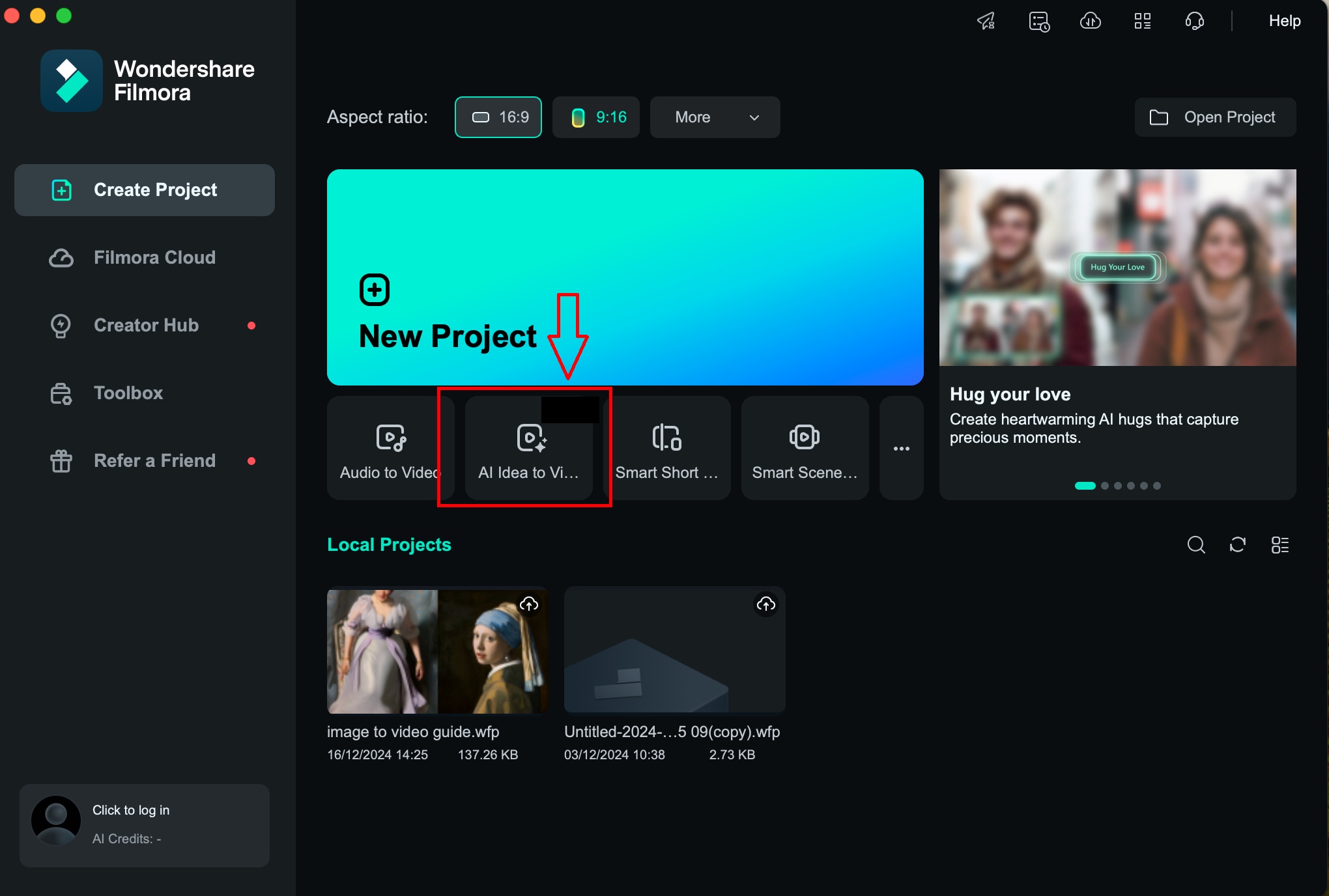
Шаг 2. Укажите вашу идею и предпочтения для будущего ролика
Внутри функции вас попросят ввести свою задумку для видео, выбрать желаемую продолжительность, язык и стиль оформления. Когда всё будет настроено, нажмите кнопку "Запустить сценария ИИ".
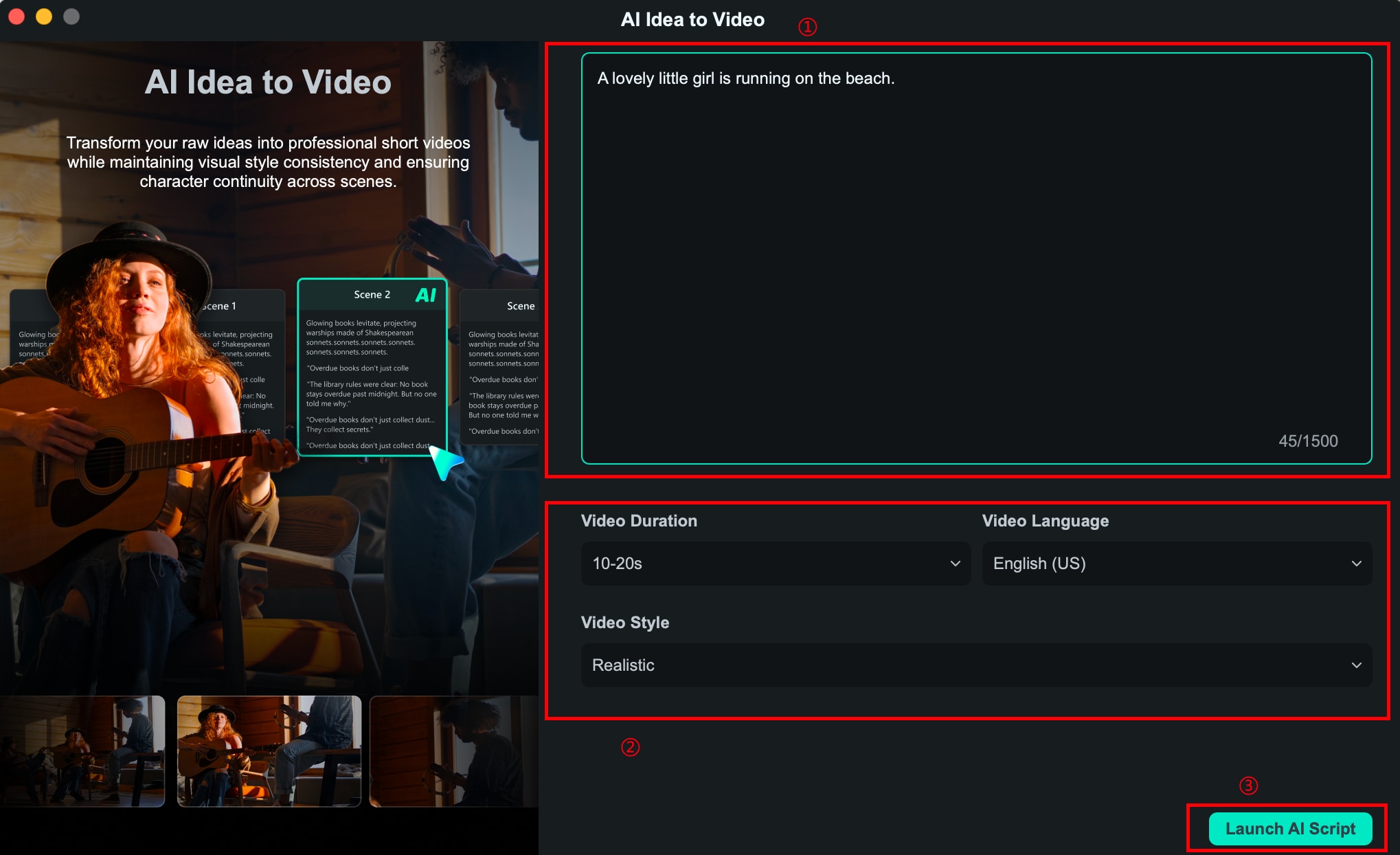
Шаг 3. Отредактируйте разбивку сцен, созданную ИИ
На основе вашего сценария Filmora сгенерирует последовательность сцен с предложениями по задачам и визуальному оформлению. Вы можете изменить эти элементы вручную или заново сгенерировать отдельные части. Также доступна загрузка собственных изображений для создания сцен с индивидуальными деталями. Когда всё будет готово, нажмите "Сгенерировать".
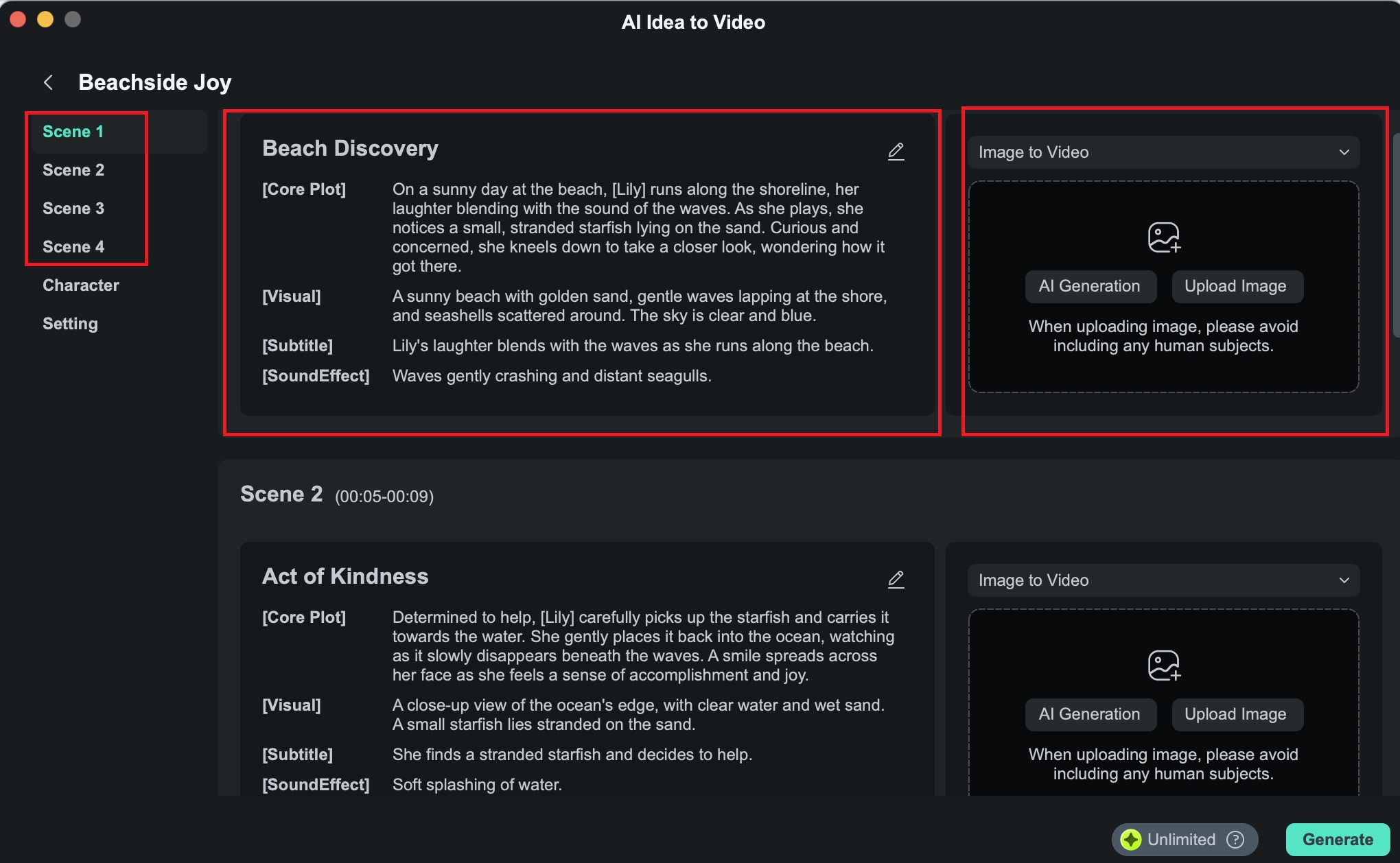
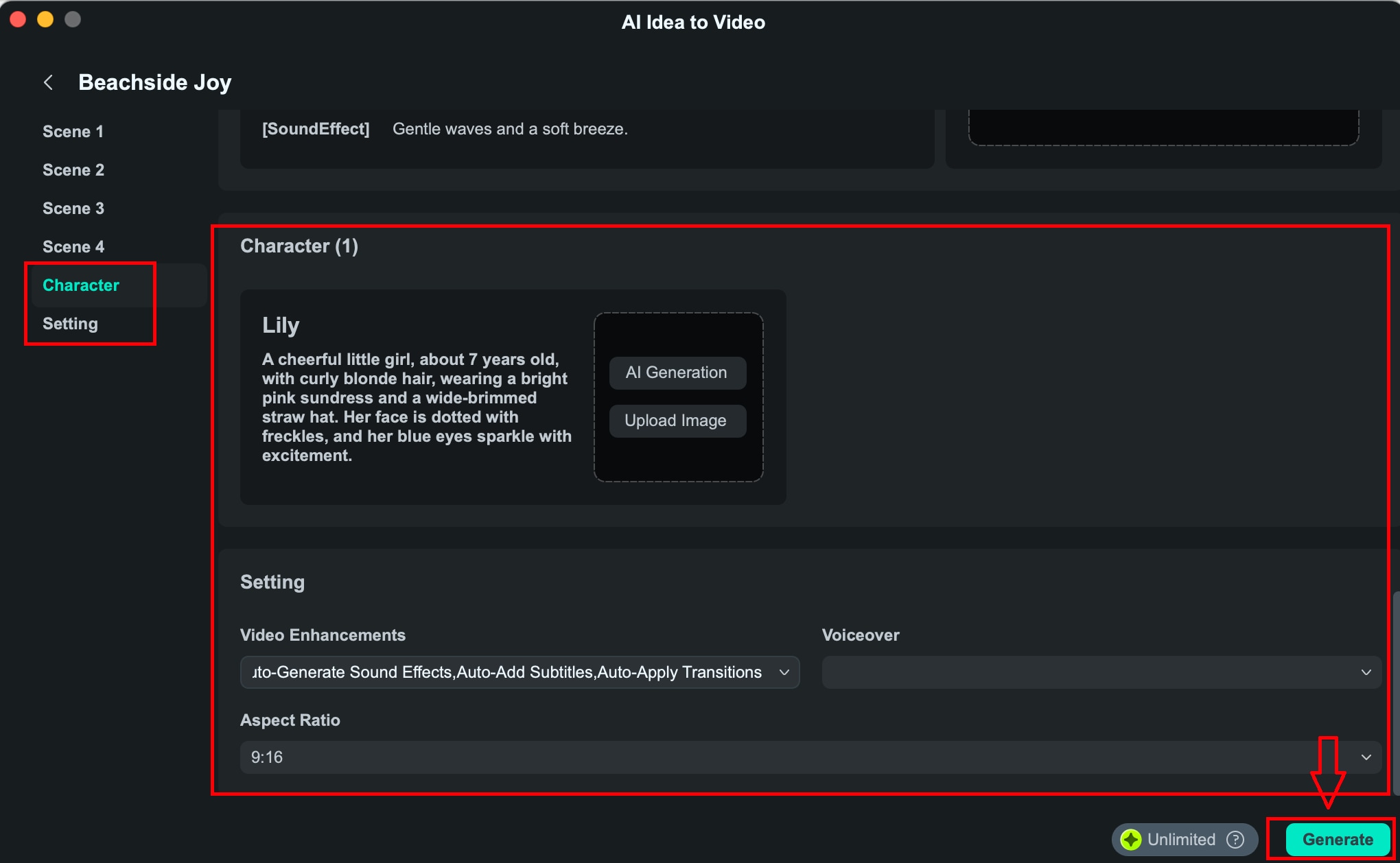
Шаг 4. Подождите, пока видео будет сгенерировано
Создание ролика занимает несколько минут — в это время можно свернуть или скрыть окно, если вам так удобнее.
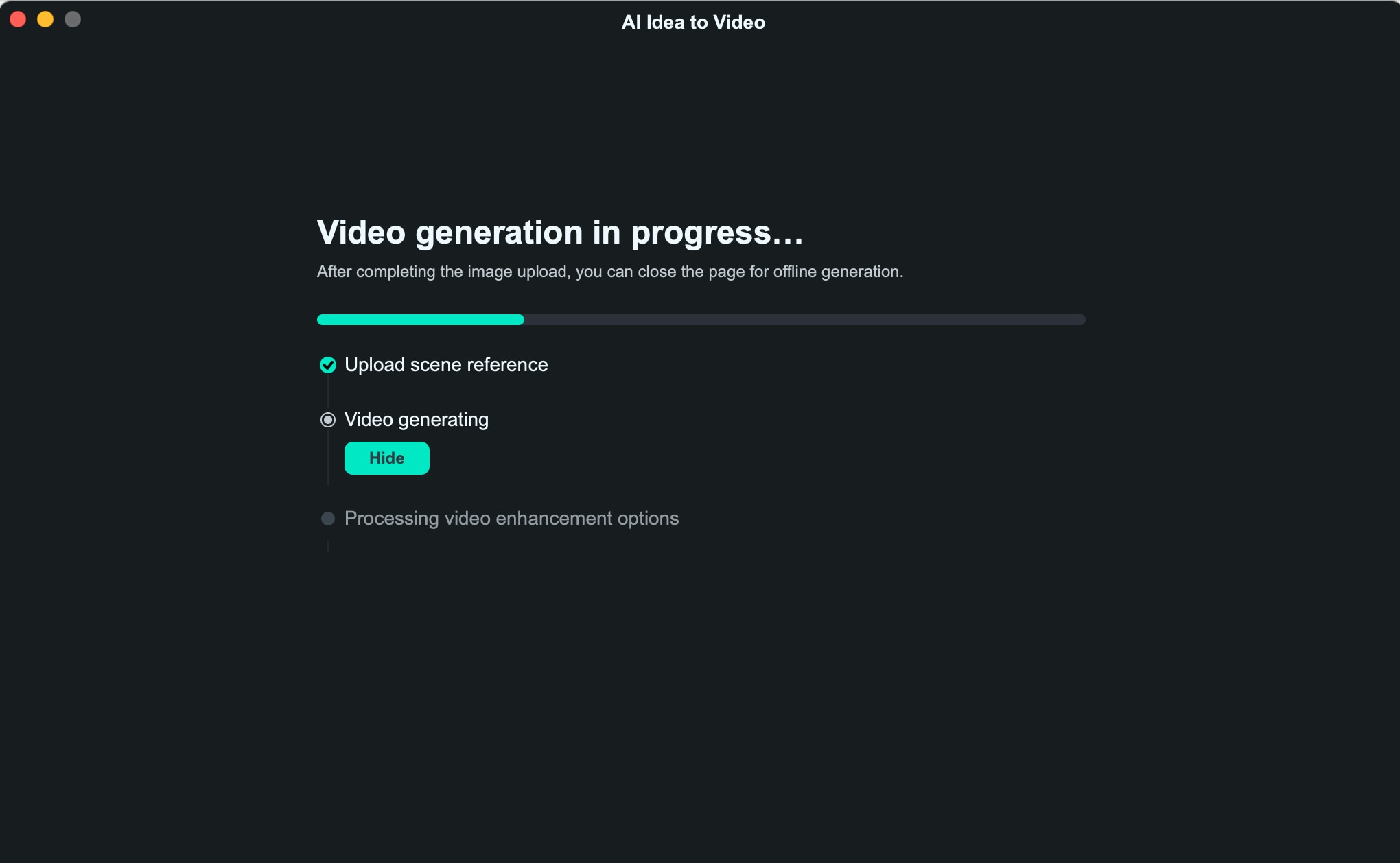
Чтобы следить за процессом, откройте статус проекта через начальный экран или нажмите на индикатор выполнения в верхней части окна.
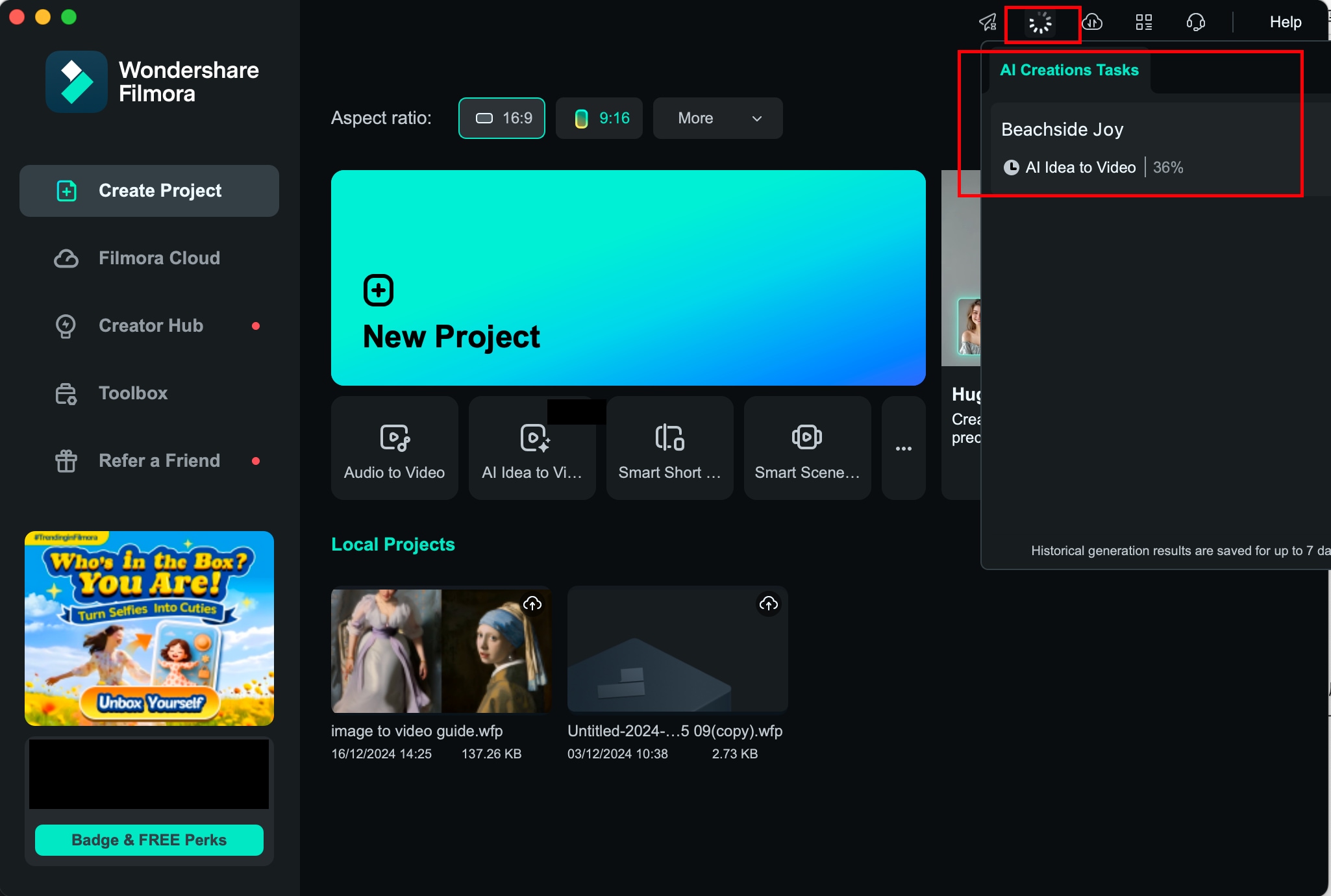
После завершения процесса используйте опцию "Найти" рядом с задачей, чтобы сразу перейти на экран панели видео.
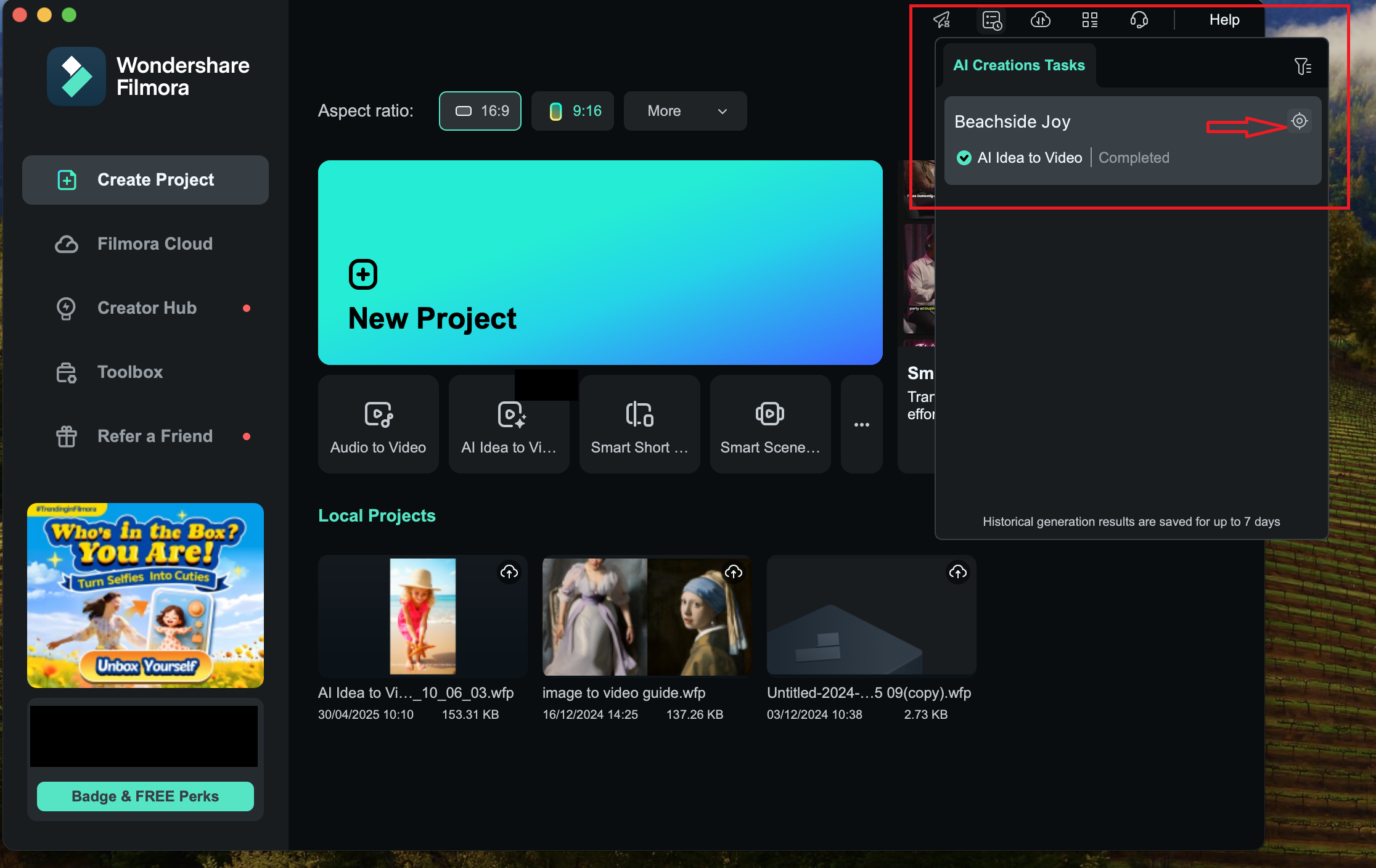
Шаг 5. Просмотрите и отредактируйте сцены в раскадровке
В режиме просмотра раскадровки вы увидите визуальное представление каждой сцены. Если были заранее настроены субтитры или переходы, они отобразятся на таймлайне. Используйте функции редактирования Filmora, чтобы дополнительно настроить шрифты, фоновую музыку, эффекты и переходы.
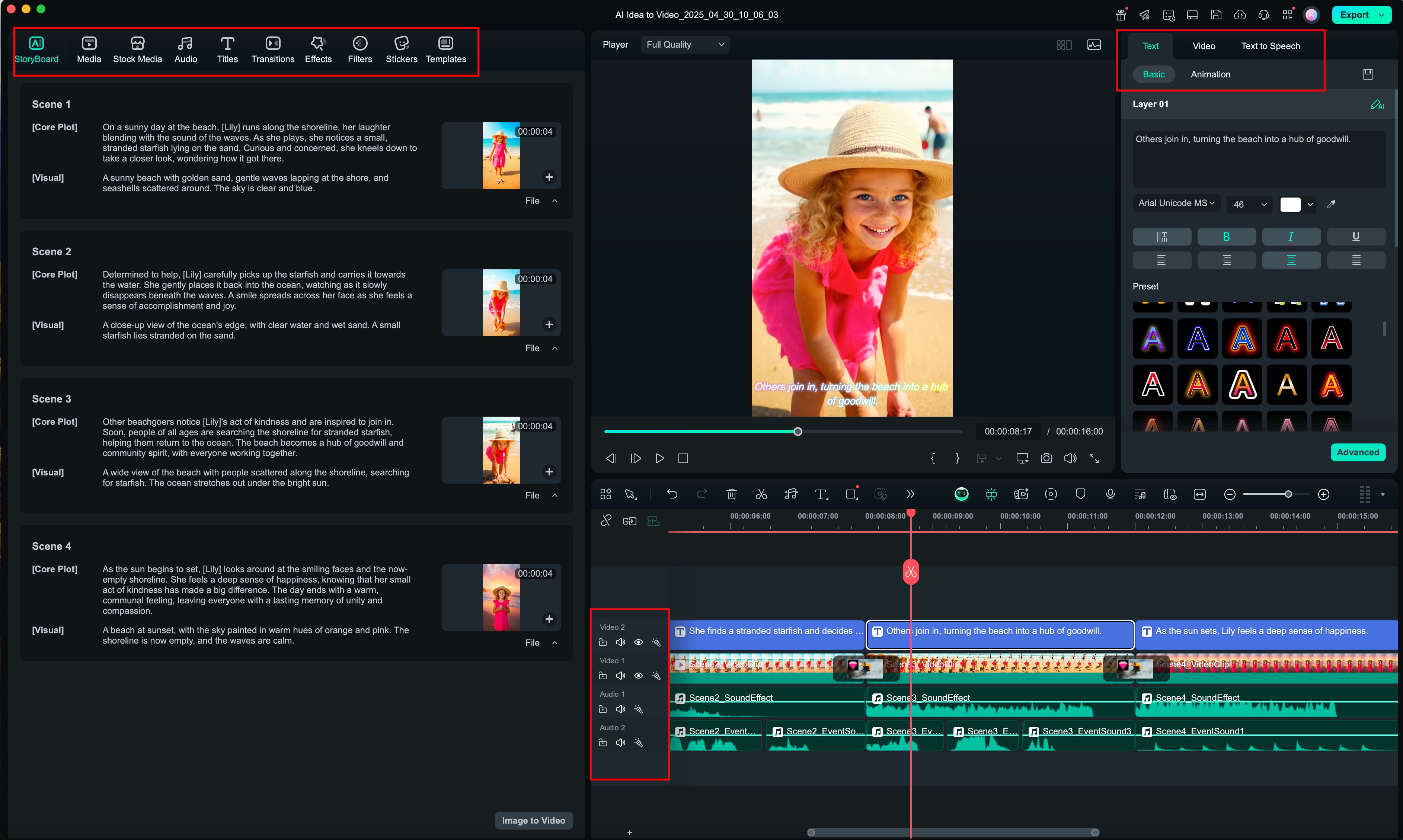
Шаг 6. Измените или перегенерируйте сцены по мере необходимости
Если какие-то сцены не соответствуют вашим ожиданиям, вы всегда можете вернуться и внести изменения. При необходимости можно изменить задания, описания или перегенерировать фрагменты видео, пока результат не будет вас полностью устраивать.
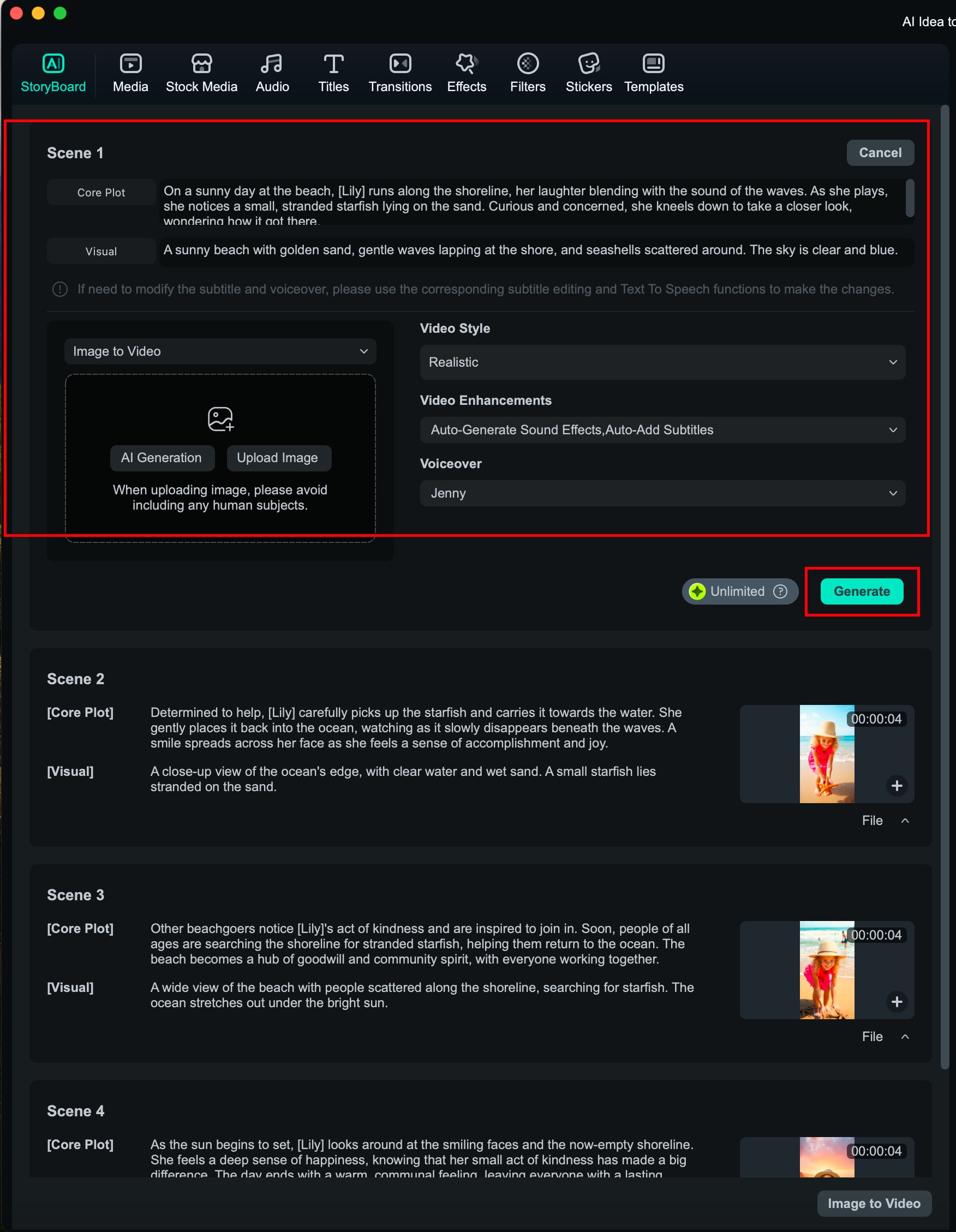
С помощью функции "ИИ-идея в видео" в Filmora на Mac ваша творческая задумка мгновенно превращается в увлекательные визуальные истории. От набросков до готовых видео — процесс прост, гибок и увлекателен. Попробуйте сами и позвольте вашим идеям заговорить на экране!
